
Tämä ohjelmisto pitää ajurit käynnissä ja pitää sinut turvassa tavallisista tietokonevirheistä ja laitteistovikoista. Tarkista kaikki ohjaimesi nyt kolmessa helpossa vaiheessa:
- Lataa DriverFix (vahvistettu lataustiedosto).
- Klikkaus Aloita skannaus löytää kaikki ongelmalliset kuljettajat.
- Klikkaus Päivitä ohjaimet uusien versioiden saamiseksi ja järjestelmän toimintahäiriöiden välttämiseksi.
- DriverFix on ladannut 0 lukijoita tässä kuussa.
Monet Windows 10 -käyttäjät ilmoittivat, että heidän tietokoneensa eivät palaa lepotilasta. Tämä ongelma on vaikuttanut käyttäjiin siitä lähtien, kun Windows 10: n ensimmäinen versio julkaistiin.
Näytössä näkyy myös monia virhekoodeja, kun tämä ongelma ilmenee, mukaan lukien virhe 0xC000009A, 0xc0000001, 0xc0000411 tai virhe 0xc000007b.
Tässä artikkelissa luetellaan muutama ratkaisu, joka auttaa sinua korjaamaan ongelman ja jatkamaan Windows 10 -istuntoasi hetkessä. On syytä mainita, että tämä ongelma ilmenee käyttäjille eri tavoin: jotkut saattavat juuttua lepotilaan ikkuna ja tietokone ei salli komentoja, kun taas muilla saattaa olla pääsy istuntoonsa alkuperäisestä virheestä huolimatta viesti.
Windows 10: n korjaaminen epäonnistui palautumasta lepotilasta
1. Katkaise Ethernet-yhteys
Monet käyttäjät vahvistivat, että Ethernet-yhteyden poistaminen käytöstä herätettäessä tietokonetta vähentää tapausten määrää, joissa tämä ongelma ilmenee.
Niin yksinkertainen kuin tämä ratkaisu saattaa tuntua, se tekee ihmeitä.
- LUE MYÖS: Korjaus: INTERNAL_POWER_ERROR-virhe Windows 10: ssä
2. Irrota akku ja verkkolaite useita kertoja
Yritä poistaa paristo ja verkkolaite. Aseta sitten akku takaisin sisään ja käynnistä laite kytkemättä virtajohtoa. Kun lepotilanäyttö tulee näkyviin, poista akku uudelleen ja käynnistä laite uudelleen vain virtajohdolla. Käynnistä laite sitten vain akulla.
Joten tässä on vaiheittainen opas:
- Irrota virtajohto ja käynnistä tietokone vain kannettavan tietokoneen akulla. Lepotilanäyttö ilmestyy pian
- Sammuta tietokone painamalla virtaa noin 10 sekunnin ajan
- Irrota akku ja kytke virtajohto
- Käynnistä tietokone. Lepotilanäyttö tulee jälleen näkyviin
- Irrota virtajohto. Älä paina virtapainiketta. Keskeytä kannettavan tietokoneen sähkönsyöttö.
- Aseta akku uudelleen, käynnistä kannettava tietokone painamalla virtapainiketta.
- Tällä kertaa kirjautumisnäytön pitäisi olla käytettävissä.
3. Tarkista levyltä virheitä
Käynnistä komentokehote järjestelmänvalvojana ja kirjoita chkdsk C: / f -komento ja Enter. Korvaa C kiintolevyosion kirjaimella.

Nopeana muistutuksena, jos et käytä parametria / f, chkdsk näyttää viestin, että tiedosto on korjattava, mutta se ei korjaa virheitä. chkdsk D: / f komento havaitsee ja korjaa asemaan vaikuttavat loogiset ongelmat. Suorita sitten / r-parametri myös fyysisten ongelmien korjaamiseksi.

4. Korjaa Windowsin rekisteri
Yksinkertaisin tapa korjata rekisteri on käyttää Microsoftin System File Checker -sovellusta Tarkista järjestelmätiedostojen vioittuminen. Tämä työkalu tarkistaa kaikkien järjestelmätiedostojen eheyden ja korjaa ne tarvittaessa. Näin Suorita SFC-skannaus:
1. Valitse Käynnistä> kirjoita cmd > Napsauta hiiren kakkospainikkeella Komentokehote> valitse Suorita järjestelmänvalvojana

2. Kirjoita nyt sfc / scannow komento

3. Odota, että skannausprosessi on valmis, ja käynnistä sitten tietokone uudelleen. Kaikki vioittuneet tiedostot korvataan uudelleenkäynnistyksen yhteydessä. Sinun pitäisi nyt pystyä jatkamaan istuntoasi.
5. Päivitä ohjaimet / Windows-käyttöjärjestelmä
Jos Windows 10 ei palaa lepotilasta, tämä ongelma liittyy yleensä ohjainongelmaan. Varmista, että olet asentanut uusimman ohjaimen ja Windows 10 -käyttöjärjestelmän päivitykset.
Nopein ja yksinkertaisin tapa tehdä tämä on mennä Asetukset> Päivitys ja suojaus> ja napsauttaa Tarkista päivitykset -painiketta. Tietokoneesi asentaa automaattisesti uusimman saatavilla olevan käyttöjärjestelmän version, mukaan lukien uusimmat ohjaimet.
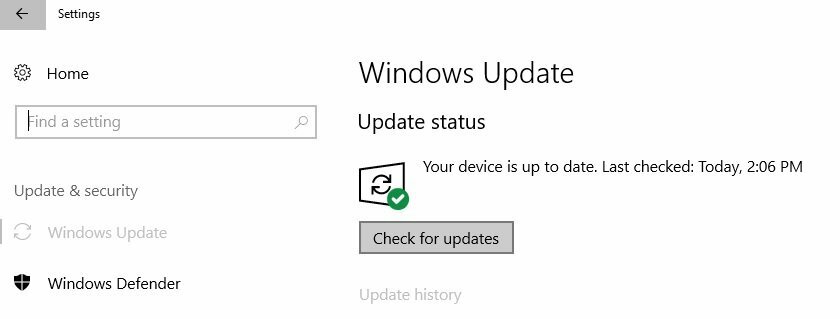
Voit myös mennä Laitehallintaan ja tarkistaa, onko ohjaimiesi vieressä keltaista huutomerkkiä. Tämä osoittaa, että kyseinen ohjain ei toimi kunnolla ja se on päivitettävä. Asenna uusin ohjainversio napsauttamalla vastaavaa ohjainta hiiren kakkospainikkeella ja valitsemalla Päivitä ohjain.
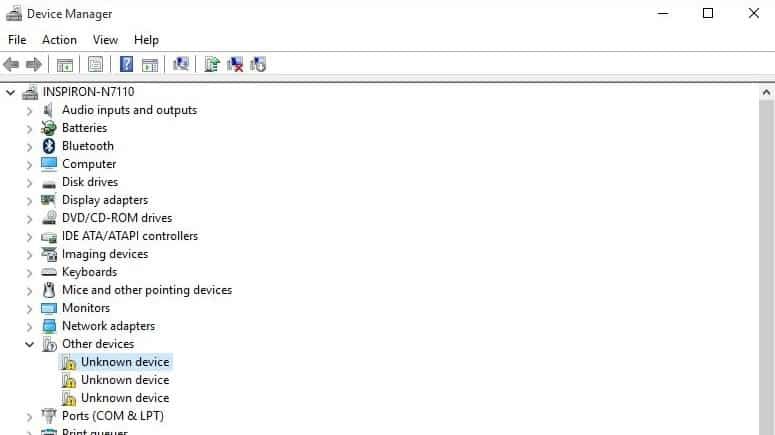
Korjasiko jokin näistä ratkaisuista ongelman sinulle? Kerro meille alla olevissa kommenteissa.
LIITTYVÄT TARINAT TARKISTAA:
- Vinkki: Lisää horrostila-vaihtoehto Käynnistä-valikkoon Windows 10: ssä
- Ratkaistu: Horrostila- ja lepotilat Windows 8: ssa, Windows 8.1: ssä, 10: ssä
- Korjaus: Kannettava tietokone ei sammu Windows 10: ssä


